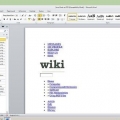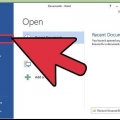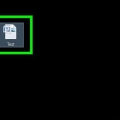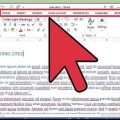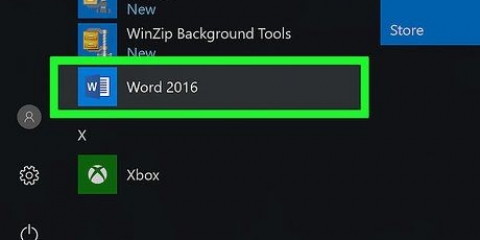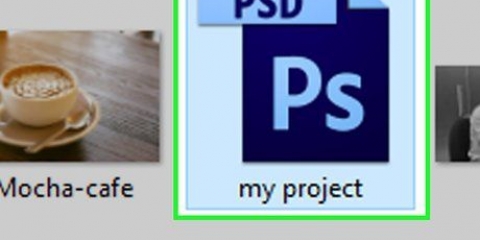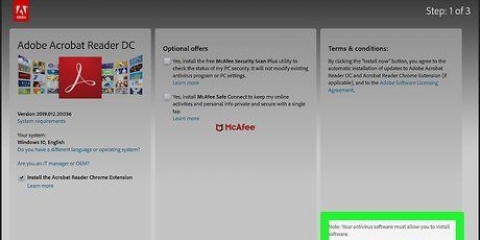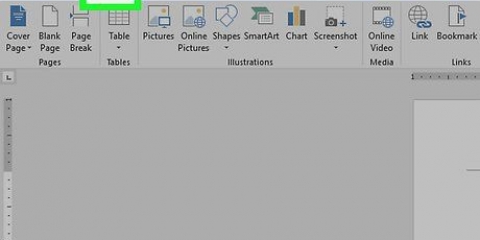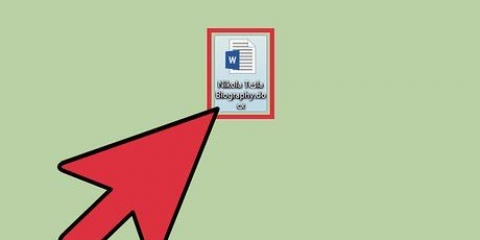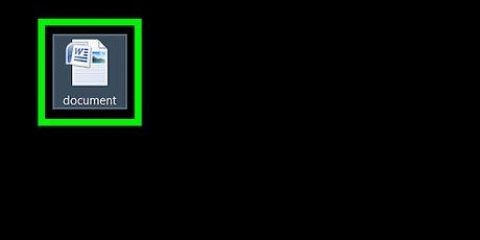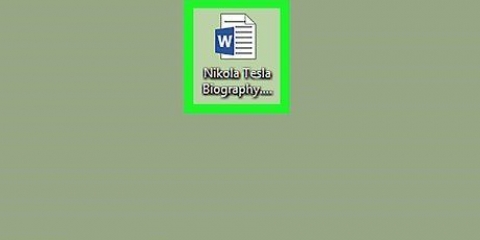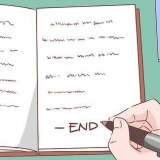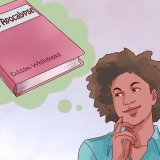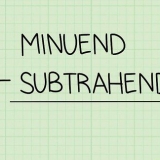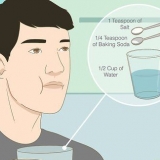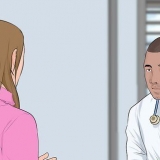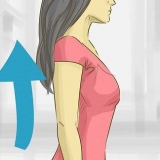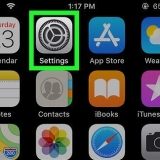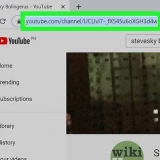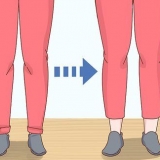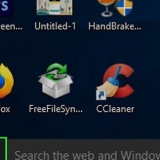3. Klik Signature Line. 4. Klik op Microsoft Office Signature Line. 5. Tik die inligting soos jy wil hê dit moet verskyn onder die handtekening in die dialoogkassie Handtekeningopstelling. 7. Regskliek op die handtekeninglyn. 8. Klik Teken. 9. Tik jou naam in die blokkie langs dieX. 3. Klik op Store. 4. Soek vir DocuSign. 5. Klik op Voeg by. 6. Sluit aan by DocuSign. 7. Klik TERUG NA DOKUSIGN VIR WOORD. 8. Dui aan wie teken. 9. Klik op die opsie om te teken. Die opsies is o.a.: jou handtekening, voorletters, datum, maatskappy se naam en titel. 10. Sleep die handtekening opsie na die dokument. 11. Klik voltooi. 12. Klik STUUR VANAF DOKUSIGN of NEE DANKIE. 3. Klik Signature Line. 4. Klik op Microsoft Office Signature Line. 5. Tik die inligting soos jy wil hê dit moet verskyn onder die handtekening in die dialoogkassie Handtekeningopstelling. 7. Regskliek op die handtekeninglyn. 8. Klik Teken. 9. Klik op Skep jou eie digitale ID. 10. Voer die vereiste inligting in die dialoogkassie Skep digitale ID in. 11. Klik Skep. 12. Regskliek op die handtekeninglyn. 13. Klik Teken. 14. Tik jou naam in die blokkie langs dieX.
Teken 'n word-dokument
Inhoud
Om `n dokument in Microsoft Word te onderteken is `n uitstekende manier om `n dokument te verpersoonlik. Afhangende van jou weergawe van Word, kan jy `n dokument op verskillende maniere onderteken.
Trappe
Metode 1 van 3: Teken `n dokument in Word 2010 of later
1. Maak die Word-dokument oop wat jy wil onderteken.
2. Klik op die Invoeg-oortjie.
Jy kan ook `Die ondertekenaar word toegelaat om opmerkings by die ondertekeningkassie te voeg` en/of `Wys datum van handtekening op handtekeninglyn te merk nie.`
6. Klik OK.
As jy `n prent van jou geskrewe handtekening het, kan jy Kies prent klik en dan die prent kies.
10. Klik Teken. Die tekensimbool verskyn onderaan die dokument langs die woordtelling om te wys dat die dokument onderteken is.
Metode 2 van 3: Voeg `n handtekening by in Office 365 met die DocuSign-byvoeging
1. Maak jou Word-dokument oop.
2. Klik op die Invoeg-oortjie.
Metode 3 van 3: Skep `n digitale handtekening vir Word 2007
1. Maak jou Word-dokument oop.
2. Klik op die Invoeg-oortjie.
Jy kan ook `Die ondertekenaar word toegelaat om opmerkings by die ondertekeningkassie te voeg` en/of `Wys datum van handtekening op handtekeninglyn te merk nie.`
6. Klik OK.
As jy `n prent van jou geskrewe handtekening het, kan jy Kies prent klik en dan die prent kies om op te laai, in plaas van `n getikte handtekening.
15. Klik Teken. Die handtekeningsimbool verskyn onderaan die dokument langs die woordtelling om te wys dat die dokument onderteken is.
Waarskuwings
Met DocuSign kan jy slegs `n beperkte aantal ondertekende dokumente stuur, waarna jy vir `n betaalde diens sal moet inteken om meer verifieerbare ondertekende dokumente te kan stuur.
Artikels oor die onderwerp "Teken 'n word-dokument"
Оцените, пожалуйста статью
Soortgelyk
Gewilde